Wie man das USB-Debugging auf Samsung Galaxy S8 / S7 / S6 behebt
"Kann das USB-Debugging nicht aktivieren, sobald ich das Telefon an meinen Laptop anschließe, sind die Entwickleroptionen ausgegraut. Irgendwelche Ideen, warum dies passiert?"
Wenn das USB-Debugging unter Entwicklern deaktiviert istOptionen, es reduziert viele großartige Funktionen von Samsung Galaxy Handy-Nutzern. Wenn Sie eine benutzerdefinierte Wiederherstellung durchführen möchten, installieren Sie ein neues ROM oder rooten Sie ein Gerät, und die Debugging-Option ist nicht verfügbar. Sie ist jedoch für App-Entwickler gedacht, die einen Computer mit Android SDK mit Samsung verbinden möchten Galaxy oder jedes andere Telefon bietet Benutzern die Flexibilität, die Funktionen ihres Geräts zu ändern. Daher ist es wichtig, diese Funktion zu aktivieren. Lesen Sie weiter, um eine Lösung zur Behebung des auf dem Samsung Galaxy S8 / 7/6 / abgeblendeten USB-Debugs zu finden. 5 Telefon.

- Teil 1: Verschiedene Lösungen für das USB-Debugging
- Teil 2: Android-Datenrettung zum Wiederherstellen gelöschter oder verlorener Daten auf Android-Smartphones
Teil 1: Verschiedene Lösungen für das USB-Debugging
1. Aktivieren Sie die USB-Debugging-Option, bevor Sie das USB-Kabel anschließen
Wenn Sie Ihr Samsung Galaxy-Handy angeschlossen haben und ein Problem mit der USB-Fehlersuche haben, das nicht erreichbar ist, trennen Sie das Handy vom Computer und schließen Sie es wieder an.

2. Wählen Sie "PTM / MTP" als USB-Verbindungsmodus
Nachdem Sie das Telefon über ein USB-Kabel mit dem PC verbunden haben, wählen Sie den Standardmodus als Internetverbindung. Gehen Sie dazu zu "Einstellungen", berühren Sie "Konnektivität", dann "Standardmodus" und wählen Sie "PTP / MTP".
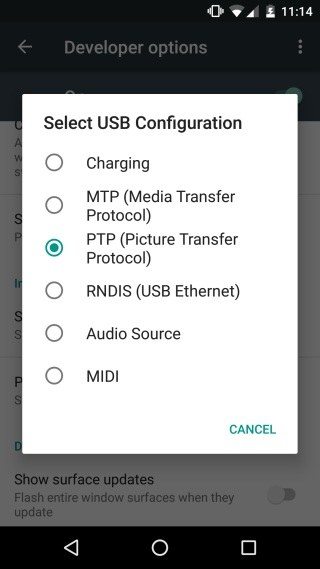
3. Erteilen Sie Genehmigungen, wenn Sie KNOX Premium verwenden
KNOX Premium deaktiviert standardmäßig die USB-Debugging-Option. Sie können dies ändern, indem Sie USB-Debugging zulassen auf Ja setzen.
Navigieren Sie zum Admin-Portal von KNOX Premium und wählen SieRichtlinien -> Mobil -> Samsung KNOX-Geräteeinstellungen -> Einschränkungseinstellungen -> USB-Debugging zulassen -> Ja. Aktivieren Sie jetzt das USB-Debugging, indem Sie die Entwickleroptionen aufrufen.

4. Deinstallieren Sie My KNOX
MY KNOX deaktiviert das USB-Debugging und leiderIm Gegensatz zu KNOX Premium ist die Option USB-Debugging nicht zulässig. Sie müssen es also deinstallieren. Zum Deinstallieren rooten Sie Ihr Gerät und wählen Sie die Knox-Einstellungs-App. Wählen Sie dann Weitere Informationen und anschließend Knox deinstallieren. Schalten Sie nun den USB-Debugging-Modus ein.

Teil 2: Android-Datenrettung zum Wiederherstellen gelöschter oder verlorener Daten auf Android-Smartphones.
Nachdem Sie das Problem behoben haben, dass das USB-Debugging nicht mehr funktioniert, können Sie gelöschte oder verlorene Dateien auf Ihrem Samsung Galaxy oder einem anderen Android-Telefon mit der Android-Datenwiederherstellungssoftware wiederherstellen.
- Nachdem Sie die Software heruntergeladen haben, verbinden Sie Ihr Android-Telefon über ein USB-Kabel mit dem PC oder Mac
- Aktivieren USB-Debugging
- Wählen Sie die zu scannenden Dateitypen, die Art der Wiederherstellung und den Scan aus. Warten Sie, bis der Scan abgeschlossen ist. Zeigen Sie eine Vorschau der Dateien an, wählen Sie die Dateien aus, die Sie speichern möchten, und speichern Sie sie auf Ihrem Computer.



Wir hoffen, dass das Debuggen von USB auf S8 / s7 / s6 ausgegraut istDie Option auf Ihrem Telefon ist jetzt aktiviert, nachdem Sie die in diesem Beitrag veröffentlichten Fixes ausprobiert haben. Wenn Sie versehentlich wichtige Dateien gelöscht haben, sollten Sie diese anschließend mit der Android-Datenrettungssoftware wiederherstellen können. Wenn Sie Fragen haben, schreiben Sie uns.









